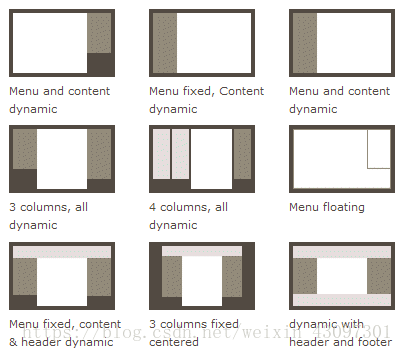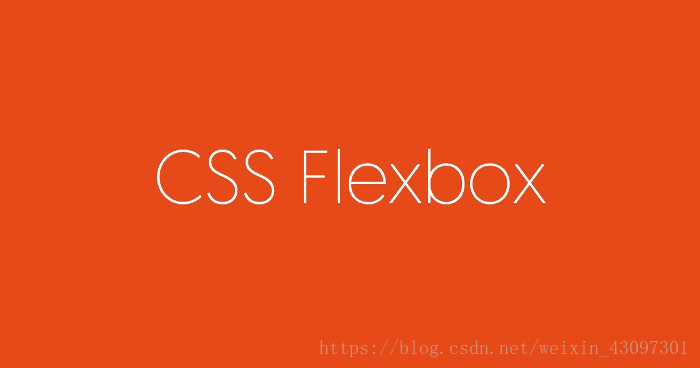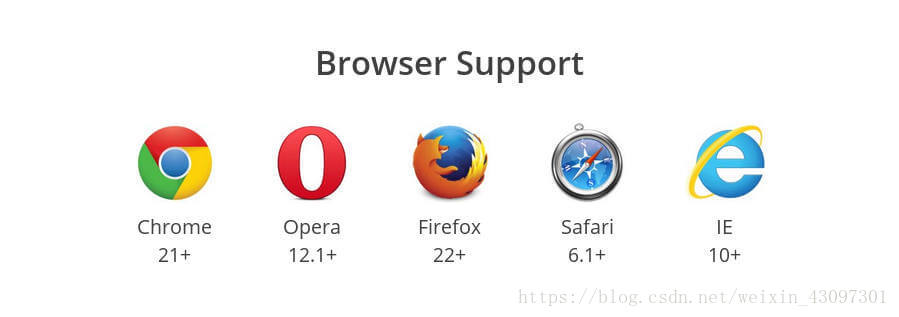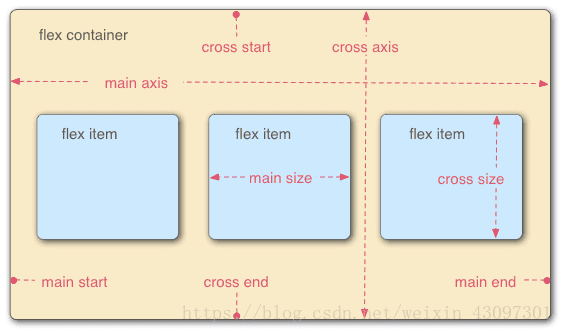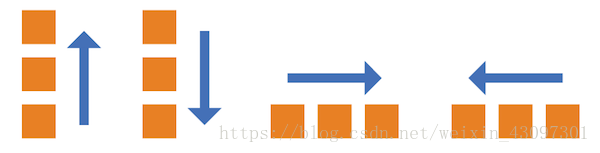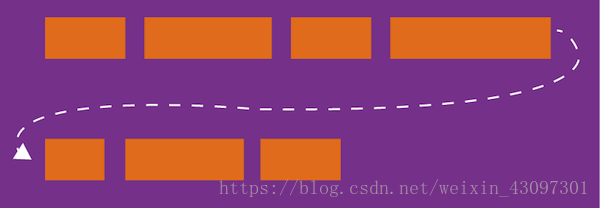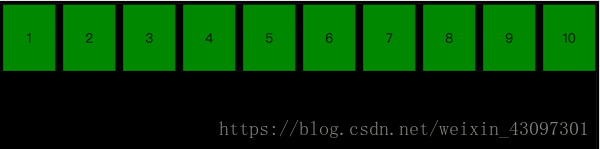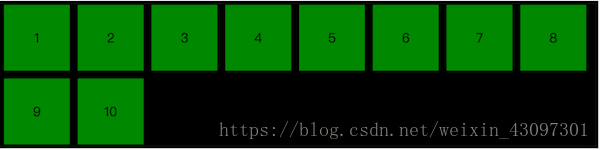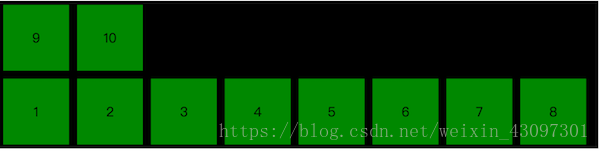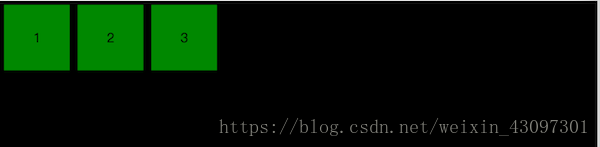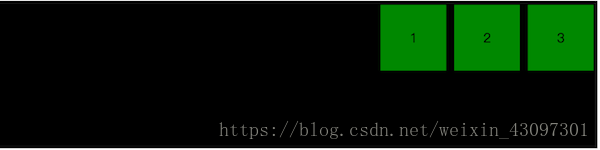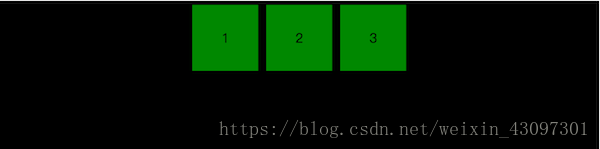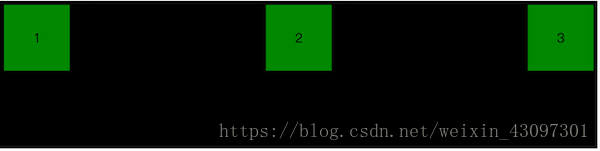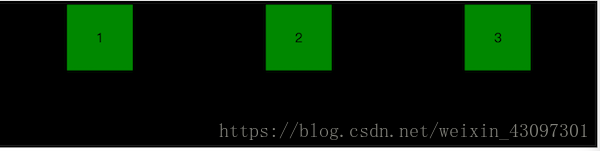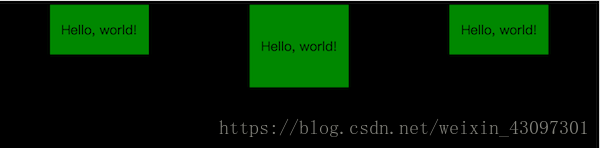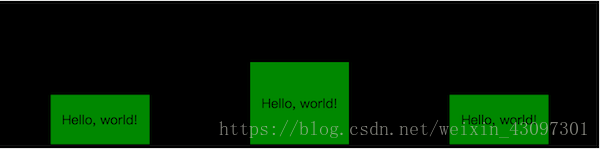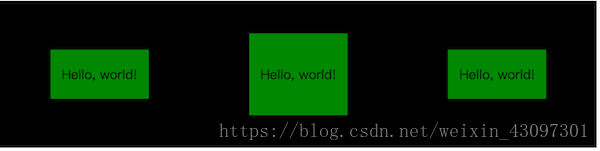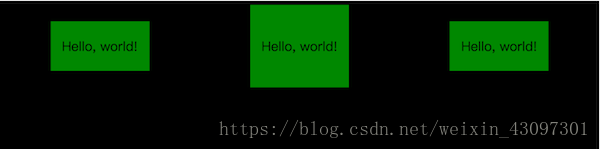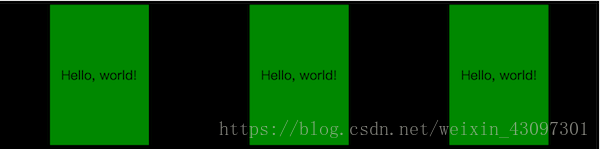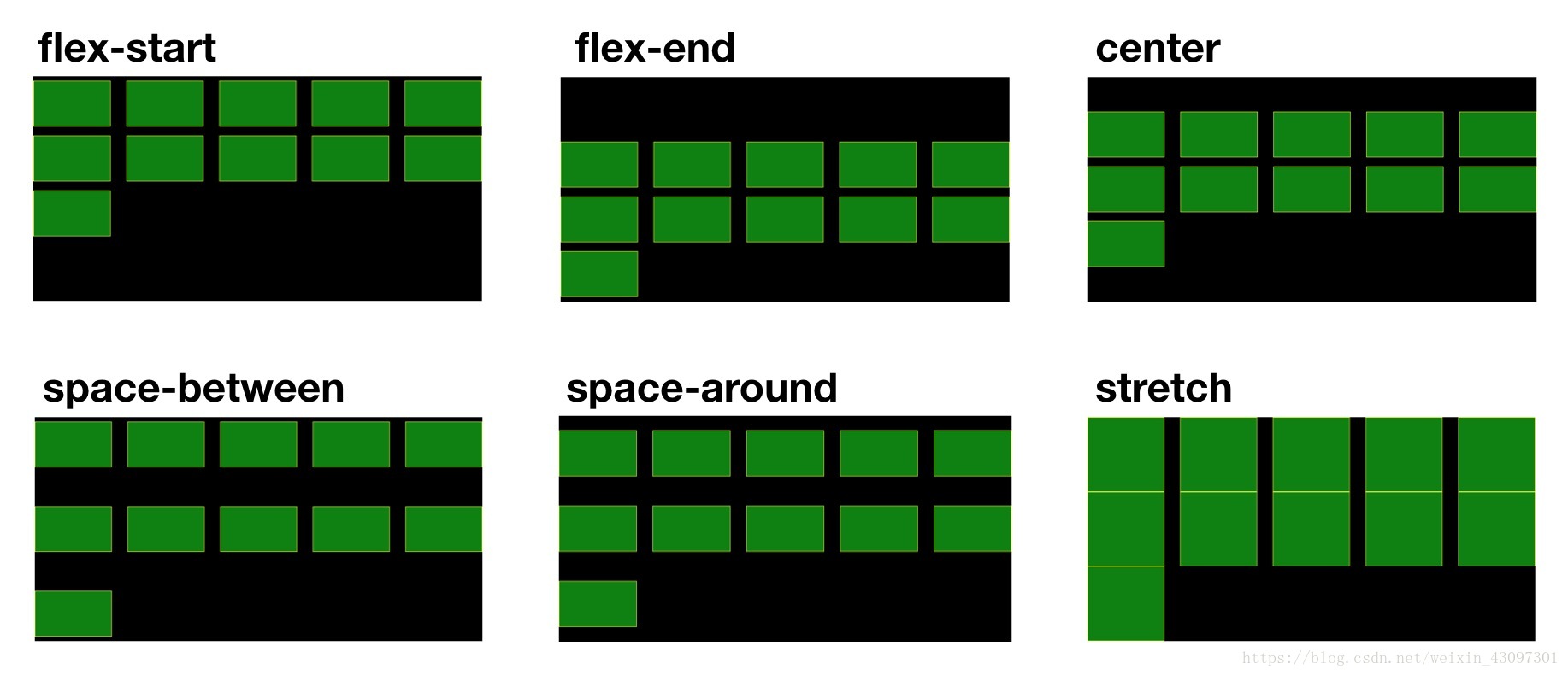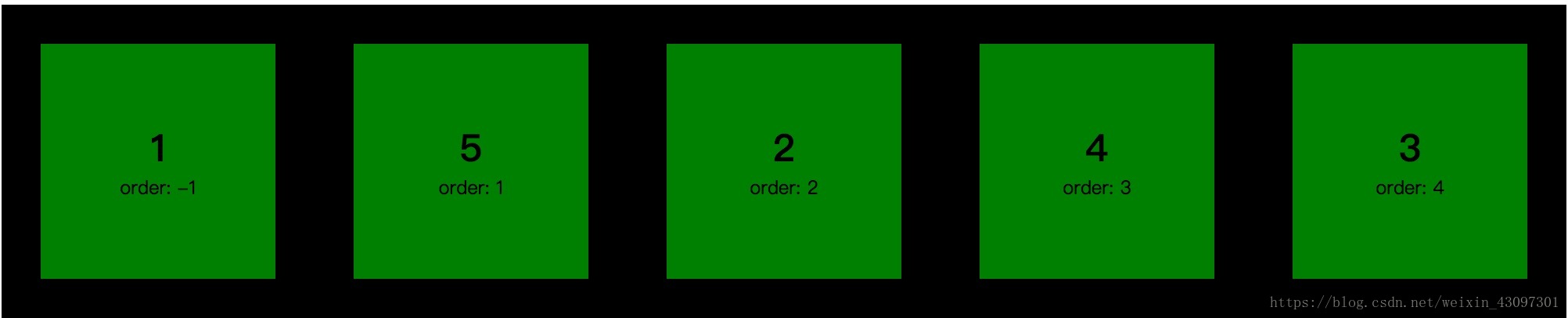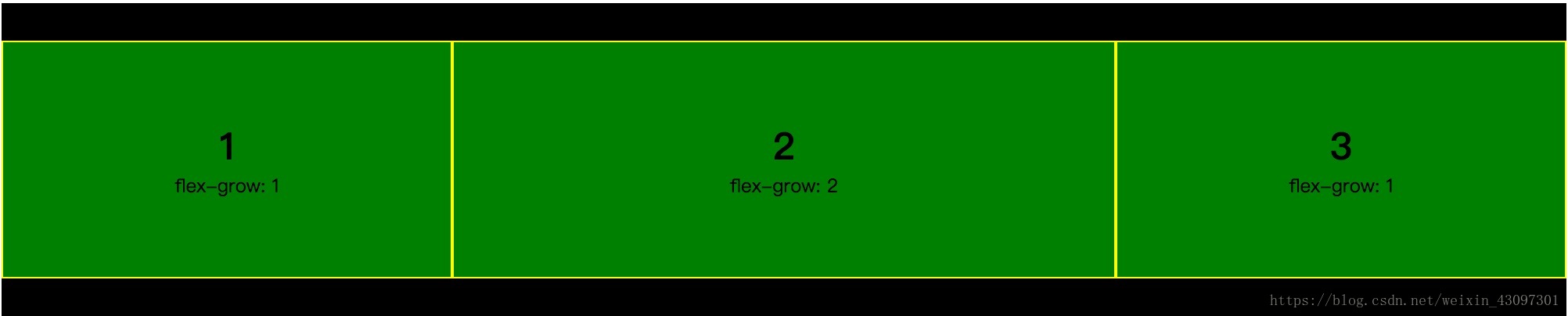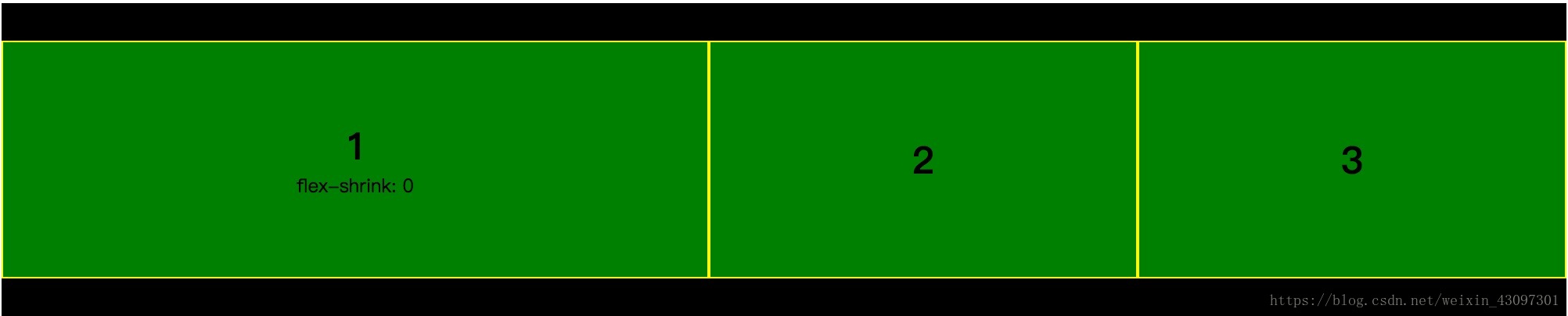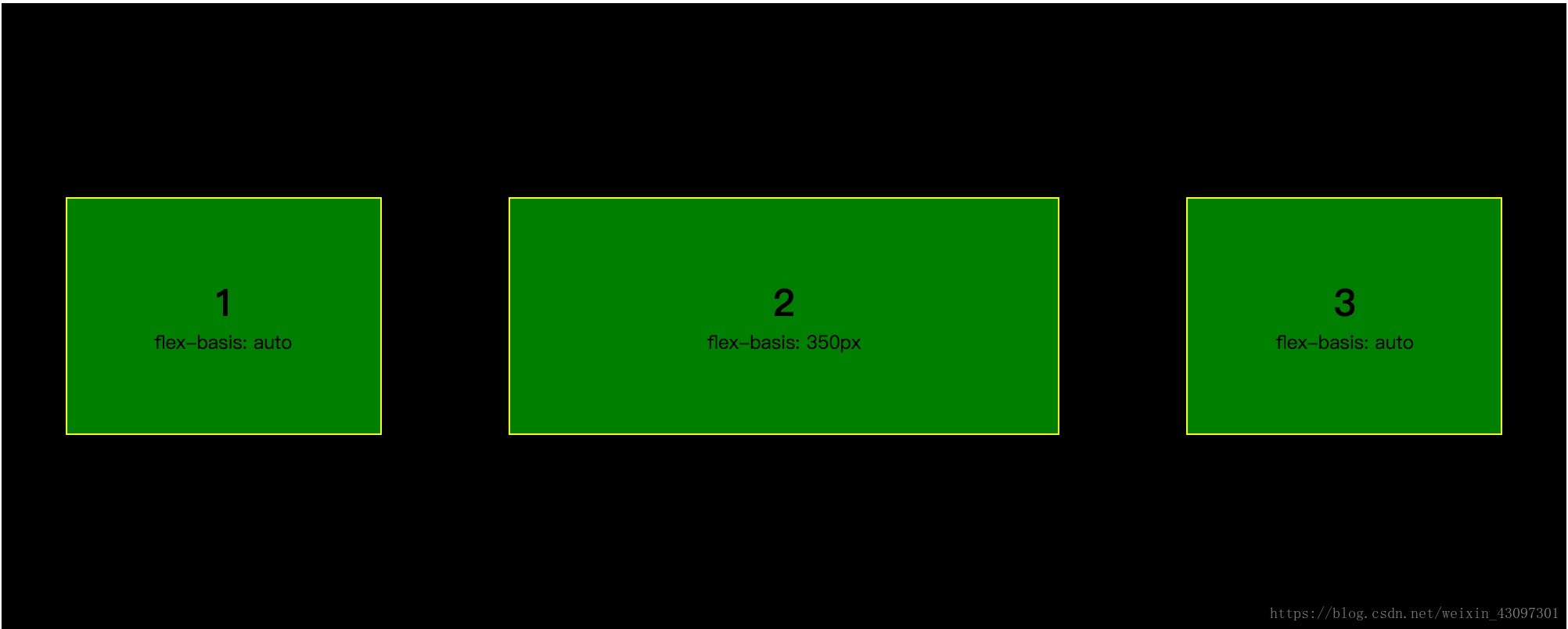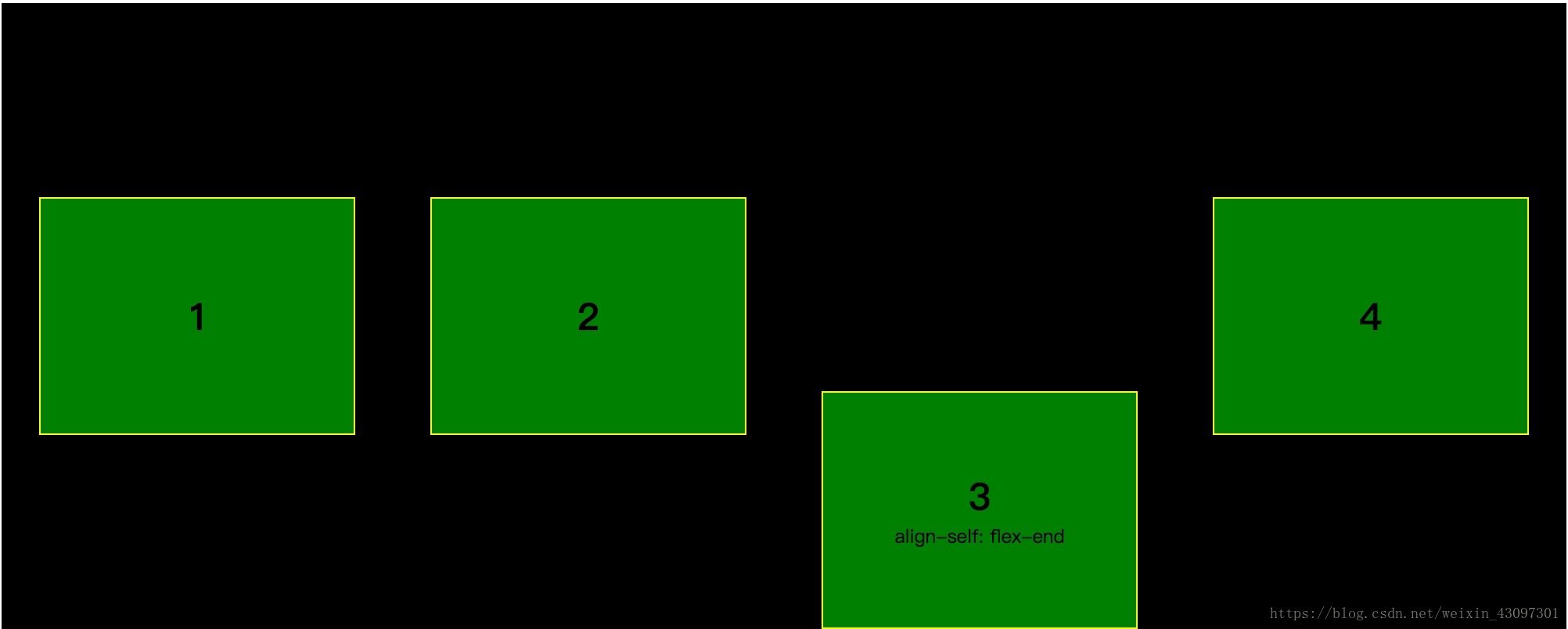##CSS Flex 布局
网页布局(layout)是 CSS 的一个重点应用。
布局的传统解决方案,基于盒状模型,依赖 display 属性 + position属性 + float属性。它对于那些特殊布局非常不方便,比如,垂直居中就不容易实现。
2009年,W3C 提出了一种新的方案----Flex 布局,可以简便、完整、响应式地实现各种页面布局。目前,它已经得到了所有浏览器的支持,这意味着,现在就能很安全地使用这项功能。
Flex 布局将成为未来布局的首选方案,本文介绍它的语法。
Flex 布局是什么?
Flex 是 Flexible Box 的缩写,意为"弹性布局",用来为盒状模型提供最大的灵活性。
任何一个容器都可以指定为 Flex 布局。
.box {
display: flex;
}
行内元素也可以使用 Flex 布局。
.box {
display: flex;
}
Webkit 内核的浏览器,必须加上-webkit- 前缀。
.box {
display: -webkit-flex; /* Safari */
display: flex;
}
注意:设为 Flex 布局以后,子元素的 float、clear 和 vertical-align 属性将失效。
基本概念
采用 Flex 布局的元素,称为 Flex 容器(flex container),简称"容器"。它的所有子元素自动成为容器成员,称为 Flex 项目(flex item),简称"项目"。
容器默认存在两根轴:水平的主轴(main axis)和垂直的交叉轴(cross axis)。主轴的开始位置(与边框的交叉点)叫做 main start,结束位置叫做 main end;交叉轴的开始位置叫做 cross start,结束位置叫做 cross end。
项目默认沿主轴排列。单个项目占据的主轴空间叫做 main size,占据的交叉轴空间叫做 cross size。
容器的属性
以下6个属性设置在容器上:
flex-direction
flex-wrap
flex-flow
justify-content
align-items
align-content
1、flex-direction
flex-direction 属性决定主轴的方向(即子元素的排列方向)。
.box {
flex-direction: row | row-reverse | column | column-reverse;
}
该属性有四个值:
row(默认值):主轴为水平方向,起点在左端。
row-reverse:主轴为水平方向,起点在右端。
column:主轴为垂直方向,起点在上沿。
column-reverse:主轴为垂直方向,起点在下沿。
2、flex-wrap
默认情况下,子元素都排在一条线(又称"轴线")上。flex-wrap 属性定义,如果一条轴线排不下,如何换行。
.box{
flex-wrap: nowrap | wrap | wrap-reverse;
}
该属性有以下三个值:
nowrap:(默认),不换行
wrap:换行,第一行在上方
wrap-reverse:换行,第一行在下方
3、flex-flow
flex-flow 属性是 flex-direction 属性和 flex-wrap 属性的简写形式,默认值为 row nowrap。
.box {
flex-flow: <flex-direction> || <flex-wrap>;
}
4、justify-content
justify-content 属性定义了子元素在主轴上的对齐方式。
.box {
justify-content: flex-start | flex-end | center | space-between | space-around;
}
该属性有5个值,具体对齐方式与轴的方向有关。下面假设主轴为从左到右。
flex-start(默认值):左对齐
flex-end:右对齐
center: 居中
space-between:两端对齐,子元素之间的间隔都相等。
space-around:每个子元素两侧的间隔相等。所以,子元素之间的间隔比项目与边框的间隔大一倍。
5、align-items
align-items 属性定义项目在交叉轴上如何对齐。
.box {
align-items: flex-start | flex-end | center | baseline | stretch;
}
该属性与justify-content 类似,可设置5个属性值,具体的对齐方式与交叉轴的方向有关,下面假设交叉轴从上到下。
flex-start:交叉轴的起点对齐。
flex-end:交叉轴的终点对齐。
center:交叉轴的中点对齐。
baseline: 子元素的第一行文字的基线对齐。
stretch(默认值):如果子元素未设置高度或设为auto,将占满整个容器的高度。
6、align-content
align-content 属性定义了多根轴线的对齐方式。如果项目只有一根轴线,该属性不起作用。
.box {
align-content: flex-start | flex-end | center | space-between | space-around | stretch;
}
该属性可以设置6个值:
flex-start:与交叉轴的起点对齐。
flex-end:与交叉轴的终点对齐。
center:与交叉轴的中点对齐。
space-between:与交叉轴两端对齐,轴线之间的间隔平均分布。
space-around:每根轴线两侧的间隔都相等。所以,轴线之间的间隔比轴线与边框的间隔大一倍。
stretch(默认值):轴线占满整个交叉轴(需设置高度为auto)。
提示:为了美观,前面五个元素我都设置了 margin:10px 0,而 stretch 为了直观的显示其效果,我没有设置。
元素的属性
以下6个属性设置在子元素上:
1、order
order 属性定义子元素的排列顺序。数值越小,排列越靠前,默认为0。
.item {
order: <integer>;
}
2、flex-grow
flex-grow 属性定义子元素的放大比例,默认为0,即就算存在剩余空间,也不放大。如果所有子元素的flex-grow属性都为1,则它们将等分剩余空间(如果有的话)。如果一个项目的flex-grow属性为2,其他项目都为1,则前者占据的剩余空间将比其他项多一倍。
.item {
flex-grow: <number>; /* default 0 */
}
3、flex-shrink
flex-shrink属性定义了项目的缩小比例,默认为1,即如果空间不足,该项目将缩小。
.item {
flex-shrink: <number>; /* default 1 */
}
如果所有项目的flex-shrink属性都为1,当空间不足时,都将等比例缩小。如果一个项目的flex-shrink属性为0,其他项目都为1,则空间不足时,前者不缩小。负值对该属性无效。
结论:
1、如果父级的空间足够:flex-grow有效,flex-shrink无效。
2、如果父级的空间不够:flex-shrink 有效,flex-grow无效。
4、flex-basis
flex-basis 属性定义了在分配多余空间之前,项目占据的主轴空间(main size)。浏览器根据这个属性,计算主轴是否有多余空间。它的默认值为auto,即项目的本来大小。
.item {
flex-basis: <length> | auto; /* default auto */
}
它可以设为跟 width 或 height 属性一样的值(比如350px),则项目将占据固定空间。
5、flex
flex 属性是 flex-grow, flex-shrink 和 flex-basis的简写,默认值为 0 1 auto。后两个属性可选。
.item {
flex: none | [ <'flex-grow'> <'flex-shrink'>? || <'flex-basis'> ]
}
该属性有两个快捷值:auto (1 1 auto) 和 none (0 0 auto)。
建议优先使用这个属性,而不是单独写三个分离的属性,因为浏览器会推算相关值。
6、align-self
align-self属性允许单个项目有与其他项目不一样的对齐方式,可覆盖align-items属性。默认值为auto,表示继承父元素的align-items属性,如果没有父元素,则等同于stretch。
.item {
align-self: auto | flex-start | flex-end | center | baseline | stretch;
}